Fremskynde enhver pc, smartphone eller tablet ved at deaktivere animationer

Animationer på en stationær pc, smartphone eller tablet er nice - de første par gange. Til sidst vil du bare ønske, at de ville skynde sig og stoppe med at spilde din tid.
Deaktivering (eller bare reduktion) animationer kan fremskynde næsten enhver grænseflade. Selvfølgelig er animationerne ret hurtige allerede, men venter på dem igen og igen hver dag kan begynde at føle sig dumt.
Windows
Windows-skrivebordet har længe tilbudt bekvemme muligheder for at deaktivere animationer. Disse indstillinger fungerer på tværs af alle Windows-versioner, fra Windows XP til Windows 7 helt op til Windows 8 og Windows 10 Technical Preview.
For at få adgang til animationsindstillingerne skal du åbne Kontrolpanel, klikke på System og sikkerhed og klikke på System. Klik på "Avanceret systemindstillinger" i sidebjælken. Klik på Indstillinger under Udførelse, og brug afkrydsningsfelterne her til at kontrollere, hvilke animationer Windows viser. Hvis du vælger "Juster for den bedste ydeevne", er det en hurtig måde at deaktivere dem alle på.
I et moderne Windows-system vil disse animationer ikke virkelig skade din ydeevne meget - men de vil gøre systemet til at virke hurtigere, da menuerne ser ud og Windows minimere og genoprette øjeblikkeligt. Med disse indstillinger kan du også fjerne Windows 8s startskærm animationer.
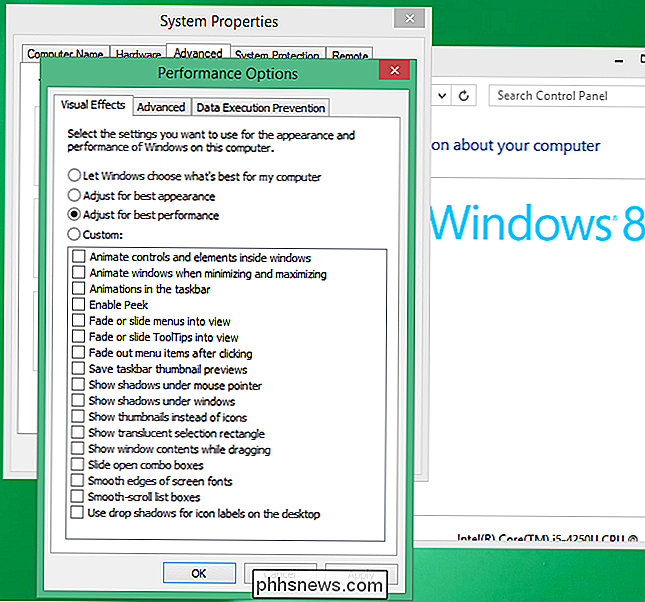
Android
RELATED: Sådan fremskynde animationer for at gøre Android føles hurtigere
Android's skjulte Udviklerindstillinger menu giver dig mulighed for dramatisk at accelerere animationer eller deaktivere dem helt. Vi har dækket dette før, og processen er stort set den samme på både Android 4.x og Android 5.0.
Først skal du aktivere menuen Udviklerindstillinger. Åbn appen Indstillinger, rul ned til bunden, og tryk på Om telefon eller Om tablet. Find feltet "Byg nummer" og tryk på det syv gange. Du får se en meddelelse, der siger, at du nu er en udvikler.
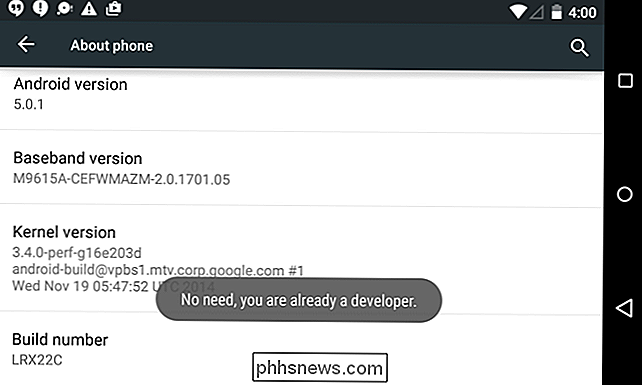
Tryk på back-knappen, og tryk på elementet Udviklerindstillinger, der nu vises nede i bunden af menuen Indstillinger. Aktivér skærmbilledet Udviklerindstillinger, rul ned og rediger indstillingerne "Vinduer animation skala", "Overgang animation skala" og "Animator varighed skala". Du kan vælge "Animation off" for at deaktivere dem eller "Animation scale .5x" for at gøre dem to gange så hurtige som normalt.
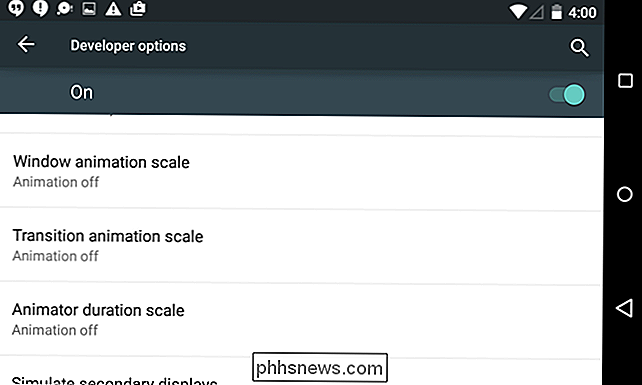
iPhone og iPad
Apple markerede mange brugerklager for animationshastigheden i iOS 7 . De har spid dem siden da, men der er stadig en måde at reducere grænsefladens animationer.
Åbn Instans-appen, tryk på Generelt, og tryk på Tilgængelighed. Tryk på funktionen Reducer bevægelse og aktiver kontakten. Dette eliminerer ikke animationerne helt, men det erstatter bevægelsesanimationerne med en falme, der føles renere - og måske hurtigere.
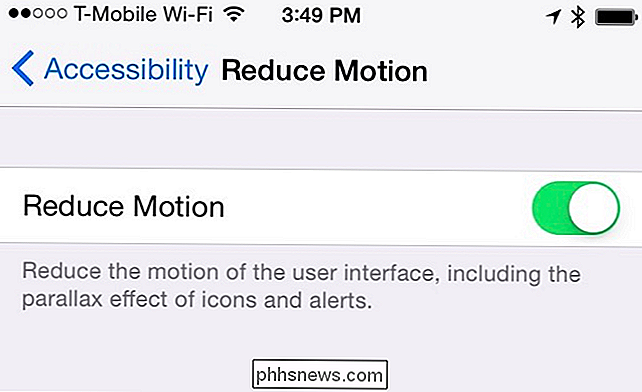
Mac OS X
De langsommere animationer på en Mac er vinduet minimere og genoprette animationer. De kan styres fra Docks præferencerrude. For at få adgang til det, skal du klikke på Apple-menuen, vælge Systemindstillinger og klikke på Dock.
Der er ingen mulighed for at deaktivere denne animation helt, men du kan vælge animationen "Scale" i stedet for standard "Genie" -animationen. Skala føles lidt hurtigere og mindre distraherende end Genie, så du får en hurtigere oplevelse næste gang du minimerer og gendanner et program.
Desværre er der endnu ikke mange andre muligheder for at deaktivere animationer som OS X Yosemite . Der er en mulighed for at deaktivere springningsanimationen, når programmer lanceres i Dock-panelet. Forhåbentlig vil Apple tilføje flere muligheder for at kontrollere de forskellige animationer.
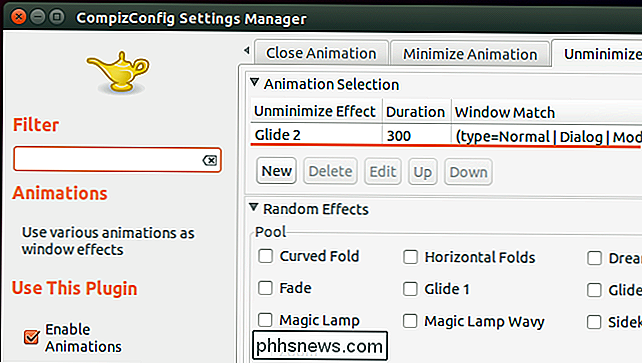
Linux
RELATERET: Sådan aktiveres og tweak Ubuntu's flashy grafiske effekter
Dit Linux-skrivebordsmiljø har sandsynligvis sine egne muligheder for at styre dets forskellige desktop animationer også. Du finder normalt muligheder for at kontrollere animationer, der vises, når vinduer åbnes, lukkes, minimeres eller genoprettes.
På Ubuntus standard Unity-skrivebord er disse muligheder lidt svære at komme til. Du skal installere CompizConfig Settings Manager og bruge den til at finjustere de skjulte grafiske indstillinger, som du normalt ikke skal ændre. Herfra kan du fremskynde eller eliminere disse animationer ved at deaktivere dem eller ændre deres varighed. Vær forsigtig, når du bruger dette værktøj, da det er ret kompliceret og ikke beregnet til typiske desktopbrugere!
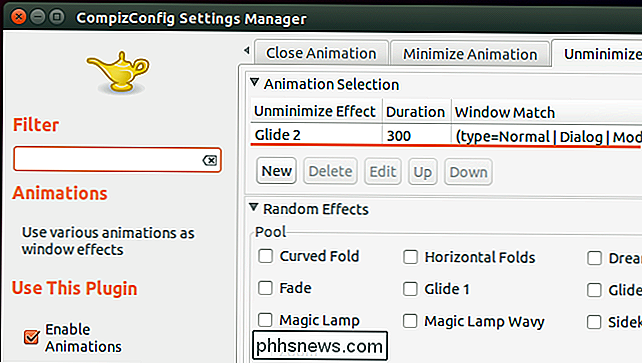
Næsten alle grafiske grænseflader giver mulighed for at reducere animationer. Nogle operativsystemer tilbyder mere komplette muligheder end andre - Windows-skrivebordet og Android er specielt konfigurerbare - men hvert operativsystem tilbyder nogle. På tværs af alle grafiske grænseflader vil din grænseflade føle sig hurtigere, eliminere, reducere eller bare fremskynde animationer. Dette er et andet tip, der sikkert vil tjene dig godt, uanset hvilken grænseflade du bruger ti år fra nu.
Når Microsoft tilføjede nye, ekstremt langsomme animationer til Windows 10 Technical Preview, bad nogle mennesker Microsoft om en mulighed for at deaktivere dem . Andre gik bare direkte til dialogboksen Prestationsindstillinger i Windows og deaktiverede dem alene ved hjælp af standardindstillinger, der har eksisteret i Windows i lang tid.

Sådan fjerner du Toolbars og Adware med AdwCleaner
Der var engang en dum person ved navn Justin, der installerede Java, selv om det er forfærdeligt. Endnu værre, klikket denne narre "Næste" uden at deaktivere de bundtede tilbud. Okay, okay, den dumme person var mig. Takket være min dumhed viser Yahoo nu som en søgemaskine, og ingen ønsker det . Dette var ikke en engangshændelse, heller ikke andre programmer har gjort andre irriterende ændringer på min pc, tilføjer ting som værktøjslinjer og endda flere annoncer i min browser.

Sådan fabriksindstilles din PlayStation 4
Hvis du planlægger at sælge din PlayStation 4, skal du nulstille den ved at deaktivere din PSN-konto og slette alle filerne på konsollen for at sige det Tilbage til fabriksbetingelsen. Der er kun et par ting, du skal gøre for at tørre din PlayStation 4 helt. Du skal først deaktivere din PSN-konto fra konsollen, så den nye ejer kan logge ind med sin egen konto , og så skal du helt tørre alt ud af harddisken, hvilket vil sætte softwaren tilbage i en tilstand, ligesom det var, da du først tog PS4 ud af boksen for første gang.



